前几天,帮一个同学做论文中的统计分析,遇到一个奇怪的问题,在Excel中做完图表,粘贴到Word中,就变成了下图中的情况。图中上方是一个正常的图表(柱形图+折线图),下方红框标识的也是一个图片,但是只
前几天,帮一个同学做论文中的统计分析,遇到一个奇怪的问题,在Excel中做完图表,粘贴到Word中,就变成了下图中的情况。
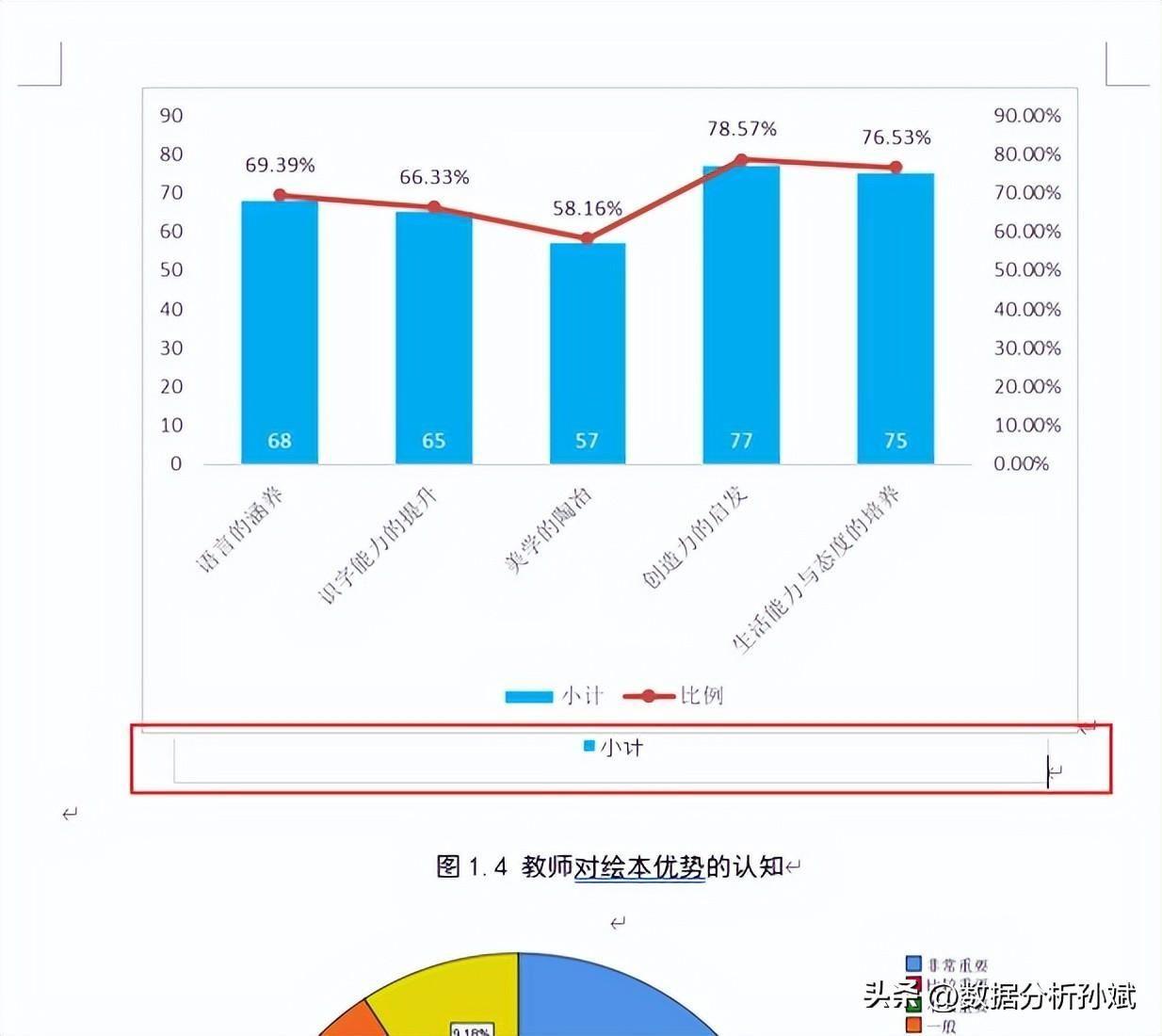
图中上方是一个正常的图表(柱形图+折线图),下方红框标识的也是一个图片,但是只显示了底部一小部分,即Word中图片显示不全。
我尝试了下,将图表格式设置为“浮于文字上方”就能够完整显示,但是改成“嵌入型”就无**常显示。
网上搜了一下,原来是因为行距的问题,解决方法也很简单,只要将光标移动图片右下角,调整图片所在行的行距即可。
选择菜单【开始】-【段落】,如下图所示。
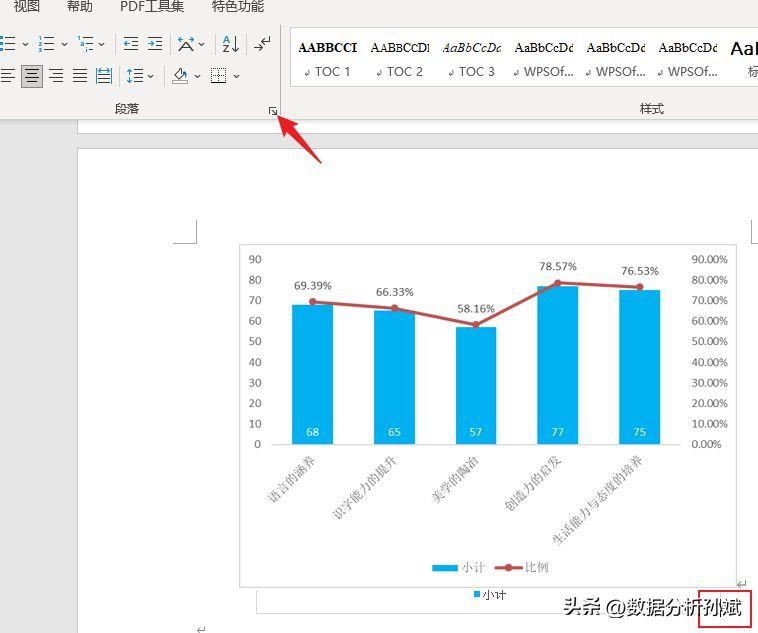
在【缩进和间距】中,将行距设置为“单倍行距”,如下图所示。
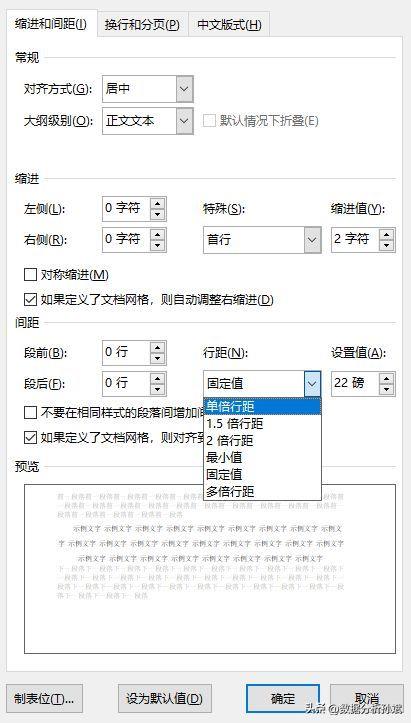
点击【确定】后,图片即可完整显示,如下图。
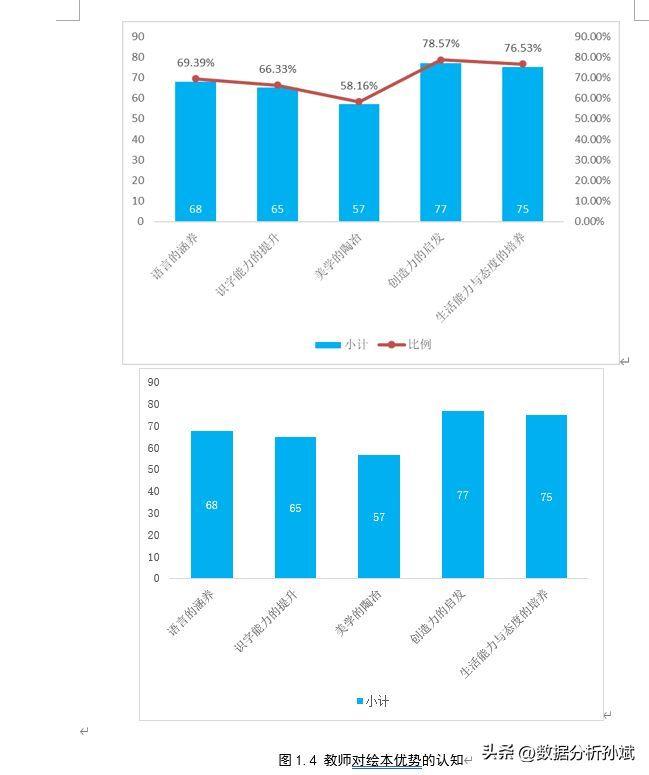
以上就是做数据分析的时候遇到的一个小问题,分享给大家,希望对大家有帮助。
本文内容由互联网用户自发贡献,该文观点仅代表作者本人,本站仅供展示。如发现本站有涉嫌抄袭侵权/违法违规的内容,请发送邮件至 97552693@qq.com 举报,一经查实,本站将立刻删除。

